Meldingen instellen op de iPad en iPhone
Artikel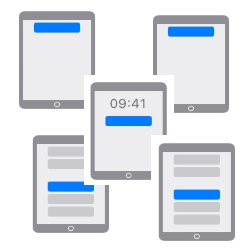
Je kiest zelf welke meldingen je wilt zien op je iPad of iPhone en hoe ze eruitzien.
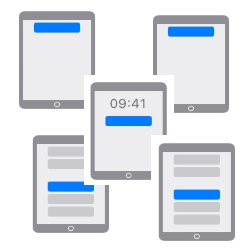
Wat zijn meldingen?
Meldingen zijn berichten die op het scherm van je iPad of iPhone komen. Ze komen van apps of het systeem en gaan over verschillende dingen. Denk aan een WhatsApp-bericht of een melding van de bpost-app over een pakketje. Je iPhone kan ook zelf meldingen geven, zoals over je schermtijd of updates. Je kan meldingen aan- of uitzetten en kiezen waar ze verschijnen.
Meldingen bekijken
Meldingen zie je op het toegangsscherm van je iPad of iPhone. Dit is het scherm met de tijd en datum dat verschijnt als je je apparaat inschakelt.
- Tik op een melding om te zien waarover het gaat.
- Misschien moet je je toestel eerst ontgrendelen met je code of vingerafdruk.
Altijd meldingen zien
Pas de instellingen aan zodat meldingen altijd zichtbaar zijn.
- Tik op Instellingen.
- Tik op Meldingen.
- Tik op Toon voorvertoning.
- Kies Altijd.
Je scherm licht op als er een melding komt. Je ziet ze meteen.
Meldingen beheren vanuit het Berichtencentrum
Wil je alle meldingen zien? Veeg omhoog op het toegangsscherm of omlaag vanaf de bovenkant. Onder 'Meldingencentrum' zie je meldingen per app.
- Veeg een melding naar links en kies 'Opties', 'Wis' of 'Wis alles'.
- Tik op Opties om meldingen tijdelijk stil te houden of helemaal uit te zetten.
- Meldingen van dezelfde app worden gegroepeerd. Tik op de bovenste melding om ze te openen.
- Alles wissen? Tik op het kruisje en daarna op Wis.
Meldingen aanzetten via Instellingen
Geef aan of een app meldingen mag sturen. Zo werkt het:
- Tik op Instellingen > Meldingen.
- Kies een app, bijvoorbeeld Notities.
- Schakel 'Sta meldingen toe' in.
Type meldingen kiezen
Kies hoe meldingen verschijnen. Je kan kiezen voor:
- Toegangsscherm: Meldingen tonen bij het inschakelen.
- Meldingencentrum: Meldingen zien als je omhoog veegt.
- Stroken: Korte meldingen tijdens gebruik.
Wel of geen geluid
Meldingen maken standaard geluid. Wil je geen geluid? Zet de schuif achter 'Geluiden' uit.
Ben je geholpen met dit artikel?
Laat weten wat je van dit artikel vond, daarmee help je de redactie van Digidak+ én andere gebruikers van de website.
Meer over dit onderwerp
Handige tips voor de iPad
Gebruik je iPad optimaal met deze handige tips. Ze helpen je bij internetten, e-mailen en het gebruik van je favoriete apps.
Bedieningspaneel op iPhone of iPad aanpassen
Pas het Bedieningspaneel op je iPhone of iPad aan zoals jij het handig vindt. Voeg knoppen toe die je vaak gebruikt en haal overbodige knoppen weg.
Bekijk meer artikelen met de categorie:
Meld je aan voor de nieuwsbrief van Digidak+
Elke maand duidelijke uitleg en leuke tips over de digitale wereld. Gratis en zomaar in je mailbox.